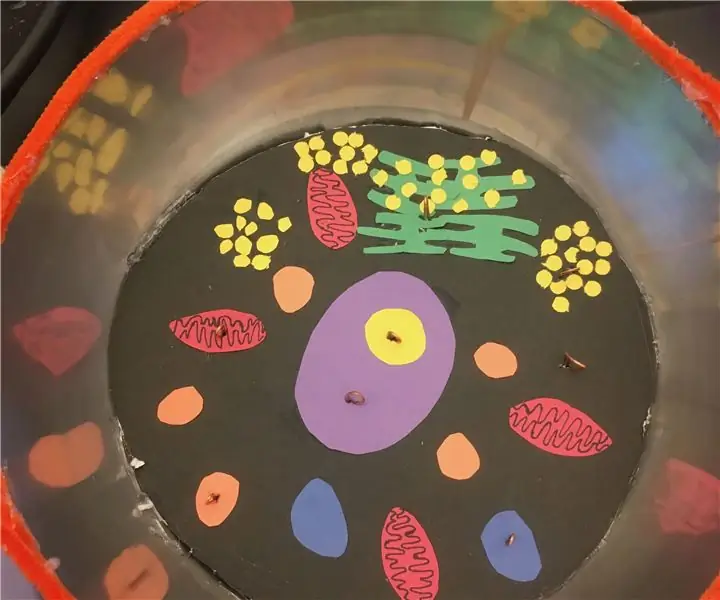
สารบัญ:
- ผู้เขียน John Day [email protected].
- Public 2024-01-30 13:04.
- แก้ไขล่าสุด 2025-01-23 15:12.
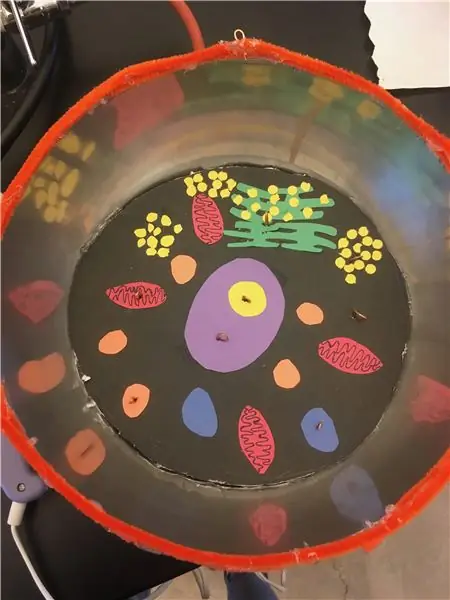
โครงการ Makey Makey »
ขั้นตอนการทำเซลล์สัตว์ยูคาริโอต
ขั้นตอนที่ 1: การสร้างแบบจำลองเซลล์


สำหรับโครงการนี้ งานของเราคือสร้างแบบจำลองของเซลล์สัตว์ยูคาริโอต เซลล์สัตว์นี้ต้องเป็นสำเนาต้นฉบับ และเราจำเป็นต้องรวม a: Phospholipid Bilayer, Mitochondria, Golgi Apparatus, Endoplasmic Reticulum (Smooth and Rough), Ribosomes, Nucleus, Lysosomes, Cytoplasm และ Cytoskeleton
- อย่างแรก: คู่ของฉันและฉันตัดสินใจว่าเราต้องการเข้าใกล้โครงการนี้อย่างไร…เราตัดสินใจว่าเราต้องการใช้ชามโลหะและวัตถุขนาดเล็กเช่นกระดาษเป็นออร์แกเนลล์ของเรา
- ประการที่สอง: เราตัดโฟมเป็นวงกลมแล้วติดกาวไว้ในชามโลหะของเรา
- ประการที่สาม: จากนั้นเราเริ่มตัดออกและวาดออร์แกเนลล์ที่เราได้รับมอบหมายสำหรับโครงการของเราและติดเข้ากับชามของเรา
ขั้นตอนที่ 2: การเดินสายไฟ Makey Makey
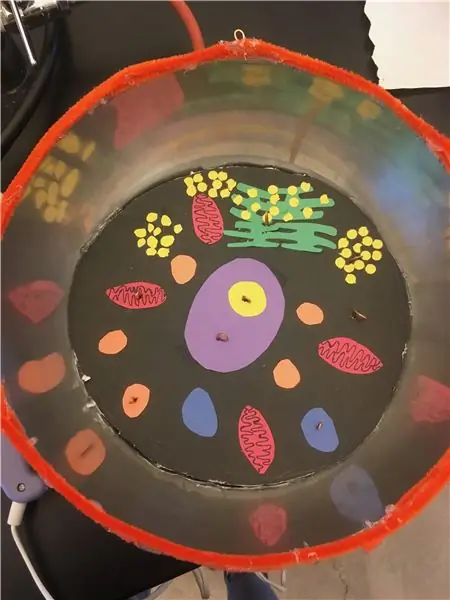
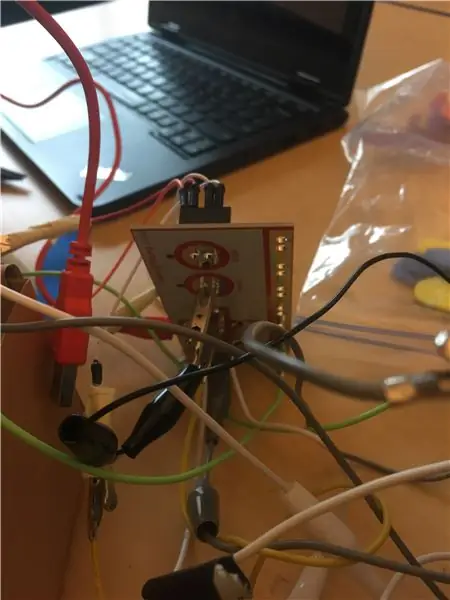
หลังจากสร้างเซลล์สัตว์ยูคาริโอตแล้ว สิ่งต่างๆ ก็ซับซ้อนขึ้นเล็กน้อย เราจำเป็นต้องออกแบบวิธีที่เมื่อเราให้เซลล์แก่กลุ่มนักเรียนชั้นประถมศึกษาปีที่ 6 พวกเขาจะสามารถสัมผัสและได้ยินเกี่ยวกับออร์แกเนลล์แต่ละตัวได้ เราได้รับ Makey Makey
- อย่างแรก: เราสร้างห่วงลวดทองแดงที่เป็นสื่อกระแสไฟฟ้าเพื่อวางไว้บนหรือข้างออร์แกเนลล์แต่ละอัน
- ประการที่สอง: เราติดห่วงลวดทองแดงของเราเข้ากับออร์แกเนลล์และทำให้แน่ใจว่ามีความเสถียร
- ประการที่สาม: เราติดคลิปจระเข้สองด้านที่ด้านล่างของห่วงลวดทองแดง จากนั้นเชื่อมต่ออีกด้านหนึ่งของคลิปจระเข้กับ Makey Makey
- ประการที่สี่: เราได้สร้างวัตถุ "Earth" ที่คุณต้องสัมผัสตลอดเวลาเพื่อให้ Makey Makey ทำงานได้อย่างถูกต้อง
ขั้นตอนที่ 3: การสร้างโปรแกรม Scratch
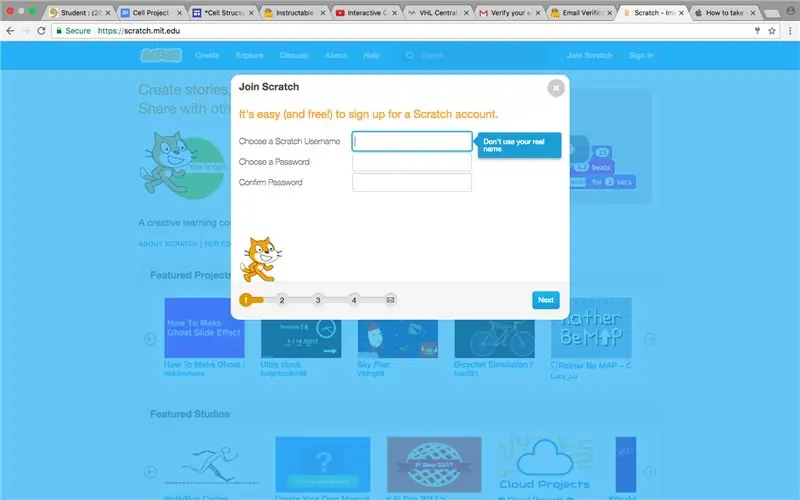
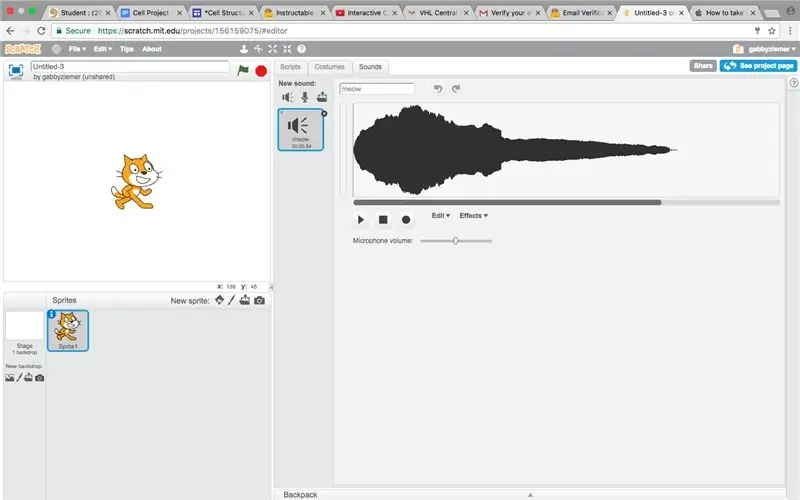
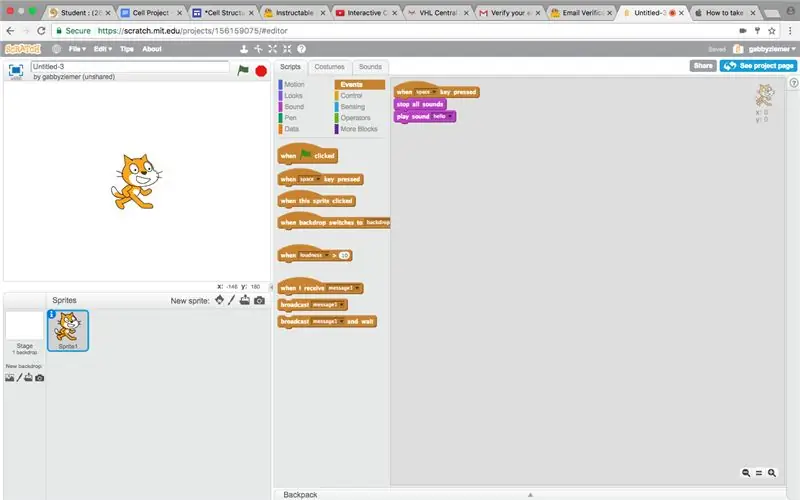
เพื่อให้โครงการของเราสามารถพูดได้ เราจำเป็นต้องสร้างโปรแกรม Scratch เพื่อเชื่อมต่อกับ Makey Makey
- ขั้นแรก: เราสร้างบัญชีเริ่มต้น
- ประการที่สอง: จากนั้นเราบันทึกสคริปต์ของเรา (สคริปต์รวมถึงคำจำกัดความของออร์แกเนลล์ทั้งหมดที่เราได้รับมอบหมาย)
- ที่สาม: จากนั้นเราแนบแท็บสีส้มเล็กๆ ที่อยู่ใต้ "เหตุการณ์" ซึ่งอยู่ใต้แท็บ "สคริปต์" ขนาดใหญ่ ลงในพื้นที่สีเทาทางด้านขวาของแท็บทั้งหมด
- ประการที่สี่: หลังจากที่เราเลือกคีย์ที่เราต้องการเล่นเสียงแล้ว เราก็ไปที่แท็บ "สคริปต์" ขนาดใหญ่ แล้วลากแท็บที่ระบุว่า "หยุดเสียงทั้งหมด" ใต้แท็บสีส้ม
- ประการที่ห้า: จากนั้นเราลากเสียงที่บันทึกใหม่ซึ่งเราพบใต้แท็บ "เสียง" เล็กๆ แล้ววางไว้ใต้แท็บสีส้มและแท็บ "หยุดเสียงทั้งหมด"
- หก: เราสร้างกระบวนการใหม่สำหรับออร์แกเนลล์แปดตัวต่อไปนี้
- ที่เจ็ด: หลังจากที่เราสร้างเสียงสามแท็บเสร็จแล้ว เราก็คลิกปุ่ม "แชร์" ซึ่งอยู่ที่มุมบนขวาของหน้าจอ
- แปด: สุดท้าย เราจด URL ที่ปรากฏขึ้นหลังจากที่เรากดแชร์
แนะนำ:
การออกแบบเกมในการสะบัดใน 5 ขั้นตอน: 5 ขั้นตอน

การออกแบบเกมในการสะบัดใน 5 ขั้นตอน: การตวัดเป็นวิธีง่ายๆ ในการสร้างเกม โดยเฉพาะอย่างยิ่งเกมปริศนา นิยายภาพ หรือเกมผจญภัย
การตรวจจับใบหน้าบน Raspberry Pi 4B ใน 3 ขั้นตอน: 3 ขั้นตอน

การตรวจจับใบหน้าบน Raspberry Pi 4B ใน 3 ขั้นตอน: ในคำแนะนำนี้ เราจะทำการตรวจจับใบหน้าบน Raspberry Pi 4 ด้วย Shunya O/S โดยใช้ Shunyaface Library Shunyaface เป็นห้องสมุดจดจำใบหน้า/ตรวจจับใบหน้า โปรเจ็กต์นี้มีจุดมุ่งหมายเพื่อให้เกิดความเร็วในการตรวจจับและจดจำได้เร็วที่สุดด้วย
วิธีการติดตั้งปลั๊กอินใน WordPress ใน 3 ขั้นตอน: 3 ขั้นตอน

วิธีการติดตั้งปลั๊กอินใน WordPress ใน 3 ขั้นตอน: ในบทช่วยสอนนี้ ฉันจะแสดงขั้นตอนสำคัญในการติดตั้งปลั๊กอิน WordPress ให้กับเว็บไซต์ของคุณ โดยทั่วไป คุณสามารถติดตั้งปลั๊กอินได้สองวิธี วิธีแรกคือผ่าน ftp หรือผ่าน cpanel แต่ฉันจะไม่แสดงมันเพราะมันสอดคล้องกับ
การลอยแบบอะคูสติกด้วย Arduino Uno ทีละขั้นตอน (8 ขั้นตอน): 8 ขั้นตอน

การลอยแบบอะคูสติกด้วย Arduino Uno ทีละขั้นตอน (8 ขั้นตอน): ตัวแปลงสัญญาณเสียงล้ำเสียง L298N Dc ตัวเมียอะแดปเตอร์จ่ายไฟพร้อมขา DC ตัวผู้ Arduino UNOBreadboardวิธีการทำงาน: ก่อนอื่น คุณอัปโหลดรหัสไปยัง Arduino Uno (เป็นไมโครคอนโทรลเลอร์ที่ติดตั้งดิจิตอล และพอร์ตแอนะล็อกเพื่อแปลงรหัส (C++)
เครื่อง Rube Goldberg 11 ขั้นตอน: 8 ขั้นตอน

เครื่อง 11 Step Rube Goldberg: โครงการนี้เป็นเครื่อง 11 Step Rube Goldberg ซึ่งออกแบบมาเพื่อสร้างงานง่ายๆ ในรูปแบบที่ซับซ้อน งานของโครงการนี้คือการจับสบู่ก้อนหนึ่ง
